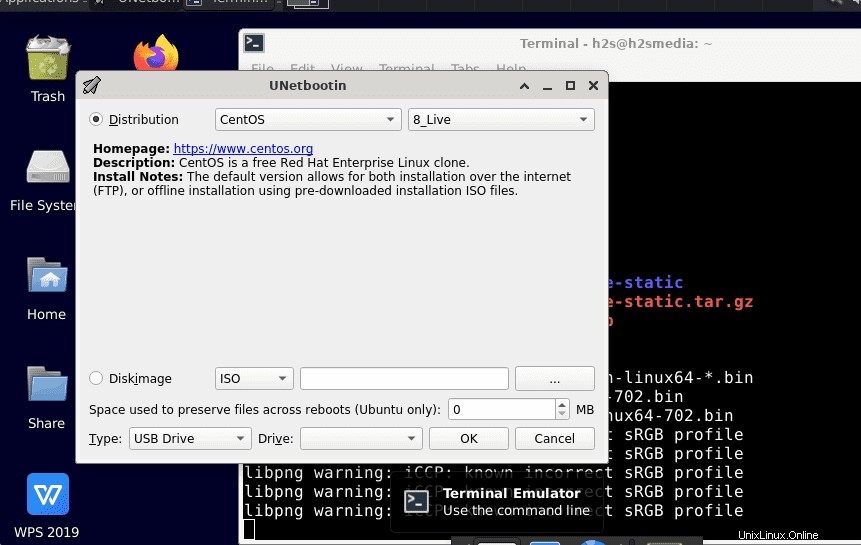UNetbootin ist ein Open-Source-Programm, das unter Windows, Linux und macOS installiert werden kann. Es soll bootfähige USB-Laufwerke mit ISO-Images erstellen. Hier lernen wir die Befehle zum Ausführen von UNetbootin auf Debian 11 Bullseye.
Der „Universelle Netboot-Installer ” – kurz Unetbootin – extrahiert ISO-Dateien und ändert einige OS-Installationspakete und speichert sie direkt auf einem USB-Stick. Zum Beispiel, wenn Sie Ubuntu in der Live-Umgebung vom USB-Stick ausführen oder das Betriebssystem vom USB-Stick auf die Festplatte installieren möchten. Speziell für Nutzer von Laptops oder Netbooks ohne optisches Laufwerk bietet UNetbootin die Möglichkeit, ISO-Images zu installieren. Im Dropdown-Menü dieser Software finden Sie unter „Distribution“ eine ganze Liste verfügbarer Tools und Distributionen. Neben Ubuntu unterstützt es eine Vielzahl von Distributionen, z.B. Fedora, Gentoo, Damn Small Linux usw.
Darüber hinaus kann ein vorhandenes ISO-Image auch verwendet werden, um beispielsweise ein brandneues bootfähiges USB-Distributionslaufwerk zu erstellen, das noch nicht direkt von UNetbootin unterstützt wird.
Wie man Unetbootin auf Debian 11 Bullseye verwendet
1. Laden Sie Unetbootin
herunter
Die Pakete zum Installieren von Unetbootin bootfähigem USB-Maker sind nicht im Basis-Repository von Debian 11 Bullseye verfügbar. Daher müssen wir es manuell herunterladen, verwenden Sie diesen hier angegebenen GitHub-Link . Es ist eine bin-Datei, daher portabel zu verwenden. Laden Sie auf der Release-Seite unetbootin-linux64-xxx.bin herunter Datei.
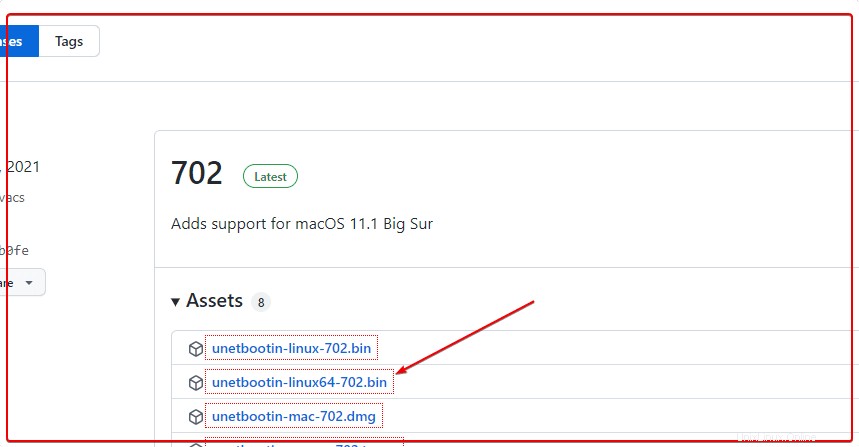
2. Machen Sie die Datei ausführbar
Sobald Sie die Bin-Datei auf Ihrem Debian 11-System haben, öffnen Sie das Befehlsterminal und wechseln Sie zu den Downloads Verzeichnis, weil alles, was wir vom Browser herunterladen, in dieses Verzeichnis wandert.
cd Downloads
Ändern Sie die Berechtigung und machen Sie die Datei ausführbar.
chmod +x ./unetbootin-linux64-*.bin
3. Führen Sie Unetbootin auf Debian 11 Bullseye aus
Verwenden Sie jetzt den sudo-Benutzer und führen Sie die bin-Datei von Unetbootin aus, um die grafische Benutzeroberfläche zum Herunterladen und Erstellen eines bootfähigen USB-Laufwerks auf Ihrem Debian-System zu erhalten.
sudo ./unetbootin-linux64-*.bin
4. Erstellen Sie ein bootfähiges Linux-USB-Laufwerk
Sobald Sie die grafische Benutzeroberfläche haben, schließen Sie das USB-Laufwerk an Ihr System an. Danach gibt es zwei Möglichkeiten, einen bootfähigen USB zu erstellen. Erstens:Wenn Sie die ISO-Datei des gewünschten Linux nicht haben, können Sie sie aus der Liste der Distributionen abrufen. Dagegen müssen diejenigen, die ISO-Dateien haben, die Disk-Image-Option auswählen und dann aus der USB-Laufwerks-Dropdown-Liste das Laufwerk auswählen Klicken Sie danach auf OK Taste. Warten Sie einfach einige Zeit und Sie haben Ihr USB-Laufwerk, um Linux zu installieren.